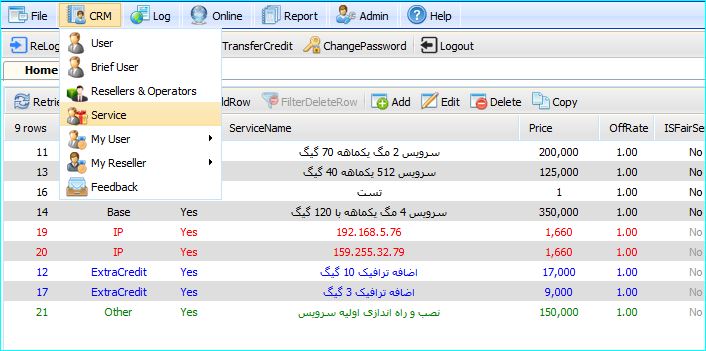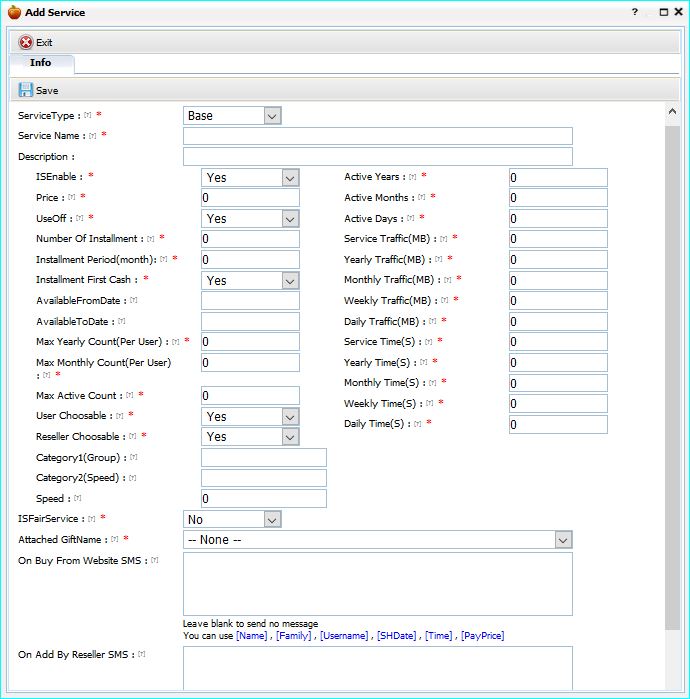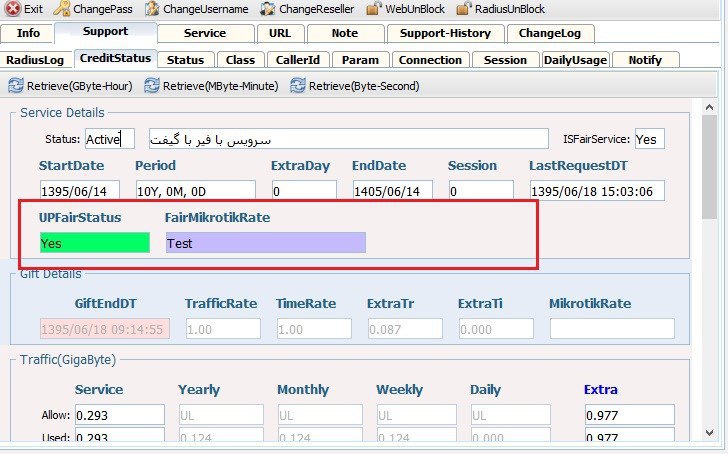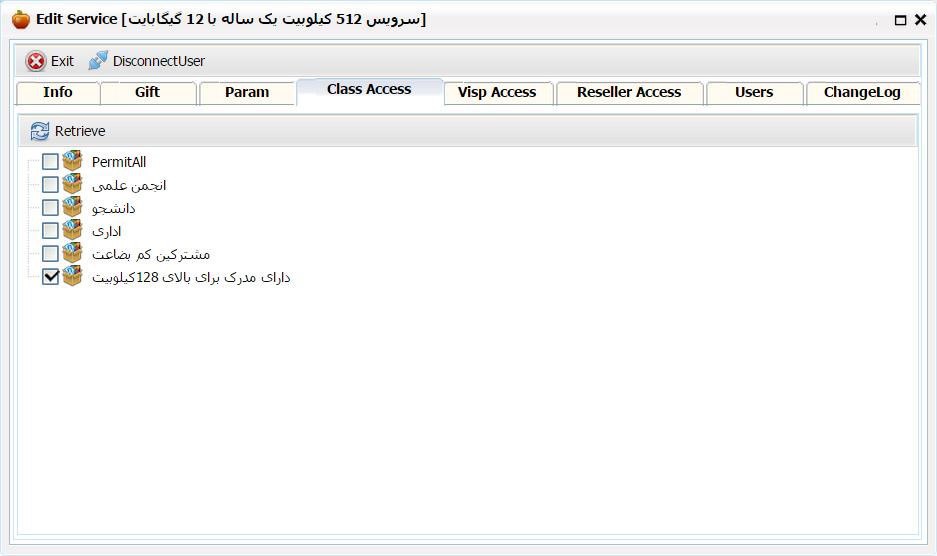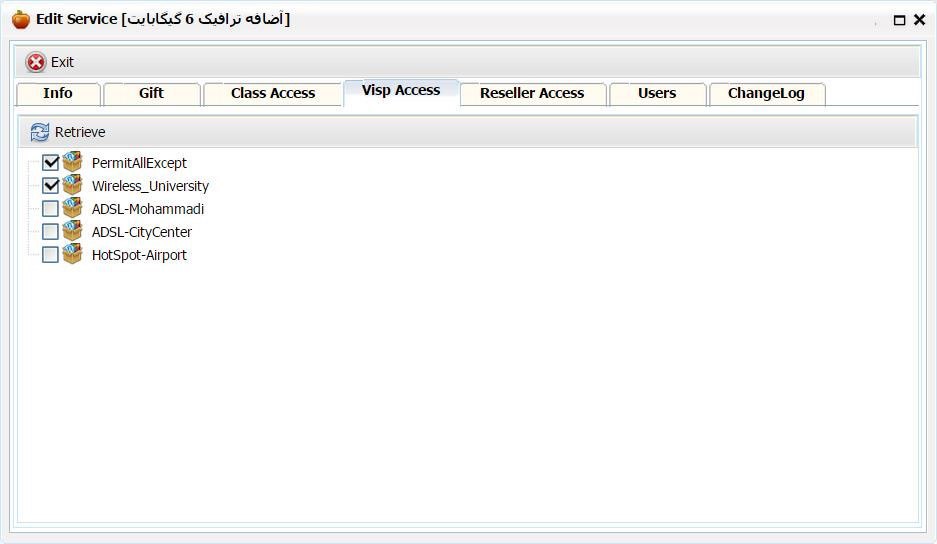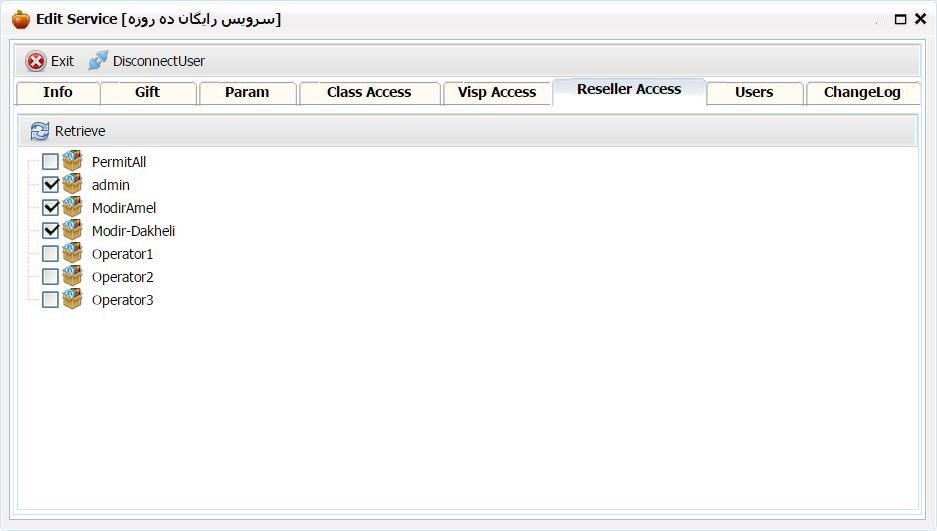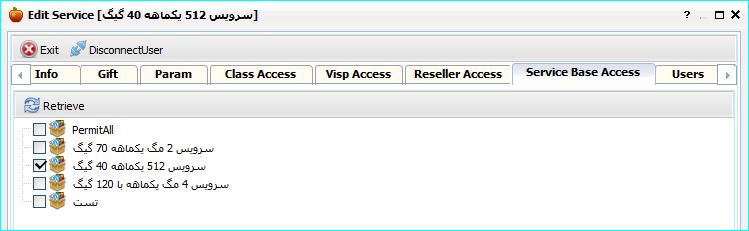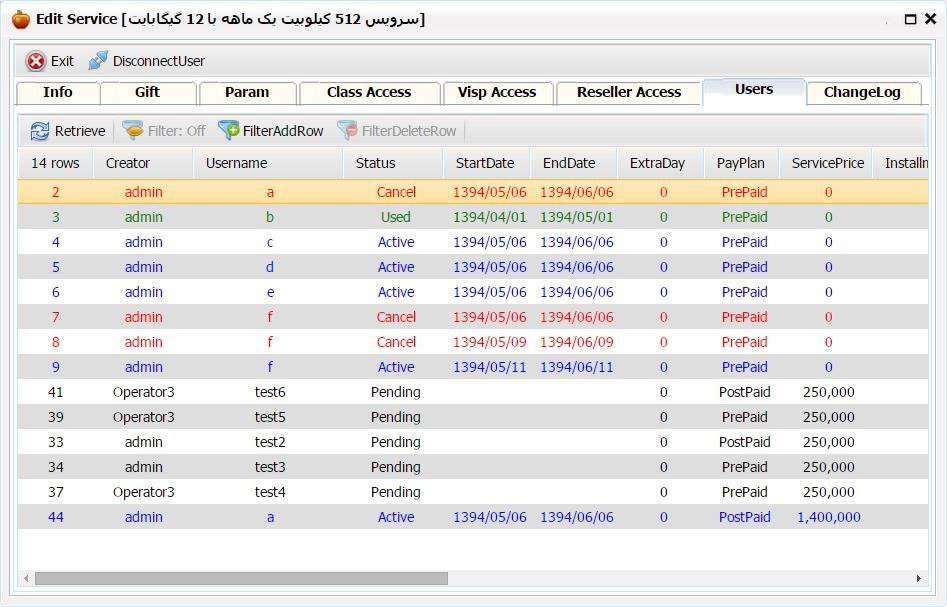CRM > Service Base
برای تعریف و مدیریت سرویسهای دلتاسیب از منوی CRM گزینه Service را انتخاب می کنیم .
در این پنجره لیستی از سرویس های تعریف شده در سیستم نمایش داده می شود.
در دلتاسیب چهار نوع سرویس قابل تعریف است که در این قسمت به توضیح سرویس پایه می پردازیم :
سرویس Base یا همان سرویس پایه ، اصلی ترین سرویسی است که هر کاربر برای اینکه بتواند کار کند به آن نیاز دارد. سایر سرویس ها موارد اضافه ای مانند اضافه ترافیک و یا اضافه زمان هستند که به این سرویس افزوده می شوند.
دکمه های Add و Edit و Delete به ترتیب برای ساخت سرویس جدید و ویرایش سرویس انتخابی و پاک کردن یک سرویس به کار می رود.
برای تعریف سرویس Base دکمه ی Add را فشار می دهیم. در پنجره ی باز شده در قسمت ServiceType نوع سرویس را Base انتخاب می کنیم. سایر فیلد ها به شرح زیر می باشد:
Service Name :
نام سرویس می باشد.
Description :
می توانید توضیحاتی در مورد سرویس ثبت کنید. این توضیحات در زمان انتخاب سرویس در سایت کاربران و یا زمانی که ریسلری این سرویس را انتخاب نماید نمایش داده می شود.
IsEnable :
فعال و یا غیر فعال بودن سرویس را تعیین می کند. در صورتی که این گزینه را روز No تنظیم نمایید کسی قادر به انتخاب این سرویس نخواهد بود.
Price :
مبلغ سرویس می باشد.
UseOff :
مشخص می کند آیا کاربرانی که این سرویس را خریداری می کنندبتوانند از تخفیف در نظر گرفته شده استفاده کنند یا خیر؟ (تخفیف دار بودن سرویس را مشخص می کند)s
Number Of Installment :
در صورتی که بخواهیم سرویس را به طور قسطی تعریف نماییم، در این قسمت تعداد اقساط را مشخص می کنیم.
Installment Period(month) :
دوره های اقساط را بر حسب ماه برای سرویس های اقساطی مشخص می کند.
Installment First Cash :
این فیلد مشخص کننده ی این است آیا قسط اول در زمان ثبت سرویس باید پرداخت شود یا سرویس از ابتدا اقساطی بوده و نیازی به پرداخت اولیه نمی باشد.
AvailableFromDate :
با استفاده از این فیلد می توانیم کاری کنیم که سرویسی در تاریخ خاصی به طور خودکار در دسترس قرار گیرد تا کاربران و ریسلرها بتوانند آن را انتخاب نمایند.
AvailableToDate :
این فیلد زمان پایان در دسترس بودن سرویس را مشخص می کند.
Max Yearly Count(Per User) :
با استفاده از این گزینه می توانیم مشخص کنیم یک کاربر در طول یک سال حداکثر چند تا از این سرویس را می تواند بگیرد
Max Monthly Count(Per User) :
این فیلد مشخص کننده ی حداکثر تعدادی از این سرویس است که کاربر در طول یک ماه می تواند بگیرد.
Max Active Count :
حداکثر تعداد فعال از این سرویس که کاربران می توانند خریداری کنند می باشد. User Choosable: در صورتی که این فیلد را برابر No قرار دهیم کاربران نمی توانند در سایت کاربران این سرویس را ببینند و در صورتی که برابر Yes باشد و البته سایر دسترسی ها نیز فراهم باشد کاربر می تواند این سرویس را در سایت کاربران مشاهده نماید. منظور از سایر دسترسی ها این است که به عنوان مثال شما می توانید این سرویس را برای کاربران یک VISP مثل WiFi که در سیستم خود دارید دسترسی دهید. در آن صورت حتی اگر این گزینه برابر Yes باشد، کاربری از VISPمثلاADSL نمی تواند این سرویس را در سایت کاربران مشاهده و انتخاب نماید.
Reseller Choosable :
این فیلد مانند مورد قبل می باشد و قابلیت مشاهده ی سرویس برای ریسلر های مختلف در پنل مدیریتی را مشخص می کند.
Category1 (Group) :
برای دسته بندی سرویس ها در سایت کاربران استفاده می شود. به عنوان مثال می توانید سرویس های ویژه دانشجویان را در یک گروه قرار دهید. برای اولین سرویس می توانید یک نام برای گروه سرویس مشخص کنید و برای سرویس های جدید می توانید گروه جدیدی تعیین کرده و یا یکی از گروه های قبل را از لیست انتخاب کنید.
Category2 (Speed) :
مانند مورد قبل می باشد. با این تفاوت که می توانید سرویس ها را بر اساس سرعت آن ها گروه بندی کنید. به عنوان مثال سه سرویس مختلف با سرعت 512 را در گروه سرویس 512 قرار می دهید. کاربر با انتخاب این گروه در سایت کاربران فقط لیست سرویس های 512 را مشاهده می کند.
Speed :
در این فیلد سرعت سرویس برای استفاده در موارد گزارش گیری وارد می شود.
توجه شود که مقداری که در این سلول وارد می شود صرفا جهت گزارش گیری است و هیچ تاثیری در سرعت کارکرد کاربر ندارد. (تعیین سرعت سرویس باید از سربرگ Param مربوط به سرویس انجام شود که در ادامه توضیح داده خواهد شد)
ISFairService :
در این قسمت می توانید مشخص کنید که یوزر هایی که این سرویس را خریداری کرده اند بعد از اتمام ترافیک و زمان بتوانند متصل باشند و بدون اینکه آی پیFinish بگیرند از اینترنت استفاده نمایند.برای بررسی این مورد برای یوزر ، مطابق شکل زیر در پنجره Edit و سپس سربرگ Support>CreditStatus ، می توانید وضعیت Fair Service را چک نمایید.
قسمت سبز رنگ به معنی استفاده کاربر از حالت Fair Service می باشد.
FairMikrotikRateName :
مشخص می کند که بعد ازا ینکه یوزر از حالت Fair Service استفاده می کند چه Mikrotik Rate به آن اعمال گردد که از لیست کشویی باز شده Mikrotik Rate مورد نظر را انتخاب نمایید.
Attached GiftName :
در این قسمت می توانید هدایایی را مشخص کنید که به محض فعال شدن سرویس، خودبه خود فعال گردند و کاربر بتواند استفاده نماید. دقت شود که از قبل باید هدایا را از قسمتAdmin->User-> Gifts تعریف کرده باشید که جداگانه در فایل آموزشی Gifts کاملا توضیح داده شده است.
On Buy From Website SMS :
در این قسمت شما می توانید متن اس ام اسی که به هنگام خرید سرویس توسط کاربر در سایت کاربران ارسال می گردد را مشخص نمایید .
On Add By Reseller SMS :
در این قسمت شما می توانید متن اس ام اسی را که به هنگام خرید سرویس توسط ریسلر در دلتاسیب ارسال می گردد ، مشخص نمایید .
فیلد های ستون سمت راست مربوط به اعتبار سرویس می باشد و از اهمیت ویژه ای برخوردار است :
Active Years :
در این فیلد می توانید تعداد سال های فعال یک سرویس را وارد نماید. توجه شود که در دلتاسیب سرویس نامحدود از نظر زمانی وجود ندارد و در این صورت می توانید این فیلد را حداکثر برابر 99 سال قرار دهید.
در حالتی که بخواهید مثلا سرویسی با زمان 6 ماه تعریف نمایید می توانید این فیلد را برابر 6 قرار دهید. در این حالت دلتاسیب خودش 30 روزه و یا 31 روزه بودن ماه ها را در نظر می گیرد.
Active Months :
مانند مورد قبل می باشد و تعداد ماه های فعال سرویس می باشد.
در صورتی که بخواهیم سرویس هایی با ترافیک دوره ای تعریف نماییم از چهار موردی که در ادامه می آید برای مشخص کردن حجم مصرفی کاربر در طول سرویس استفاده می شود:
Active Days :
در این فیلد در صورت لزوم می توانید مقادیر کمتر از یک ماه را وارد نماید. به عنوان مثال برای تعریف یک سرویس 10 روزه مقدار این سلول را برابر 10 قرار می دهیم. و یا مثلا در حالتی که بخواهیم سرویسی با طول مدت یک ماه و نیم تعریف کنیم می توانیم مقدار Active Months را مساوی 1 و مقدار Active Days را برابر 15 قرار دهیم.
Service Traffic(MB) :
در این فیلد مقدار کلی ترافیک سرویس را بر حسب مگابایت مشخص می کنیم. این مقدار از زمان شروع سرویس در اختیار کاربر قرار می گیرد و حداکثر نیز تا زمان پایان سرویس قابل استفاده می باشد و در صورتی که مصرف نشود قابل انتقال به سرویس بعدی نمی باشد.
Yearly Traffic(MB) :
در این فیلد مقدار محدویت ترافیک سرویس در طول یک سال بر حسب مگابایت مشخص می شود.
Monthly Traffic(MB) :
در این فیلد مقدار مصرف کاربر در طول یک ماه بر حسب مگابایت مشخص می شود.
Weekly Traffic(MB) :
در این فیلد مقدار محدودیت هفتگی کاربر بر حسب مگابایت مشخص می شود.
Daily Traffic(MB) :
در این فیلد مقدار مجاز مصرف کاربر در طول یک روز را بر حسب مگابایت وارد می کنیم.
مبنای محاسبه ی هفته و ماه و سال بر اساس دو معیار 1: تقویم یا همان Calendar و 2: مصرف دوره ای یا همان Periodic Use مشخص می شود که در قسمت Credit Status در قسمت User توضیح داده شده است.
برای تعریف سرویس های زمانی(ساعتی) از پنج موردی که در ادامه آمده است استفاده می نماییم. موارد Service Time، Yearly Time، Monthly Time، Weekly Time و Daily Time متناظر با موارد مربوط به ترافیک است و بر حسب ثانیه مشخص می شود.
در انتها روی گزینه ی Save کلیک می کنیم تا سرویس ساخته شود .
ویرایش سرویس
با استفاده از دکمه ی Edit موجود در نوار فوقانی پنجره ی لیست سرویس ها می توانیم سرویس های ذخیره شده از قبل را ویرایش نماییم.
با توجه به اینکه امکان به وجود آمدن اختلال در اعتبار کاربرانی که سرویس انتخاب شده را از قبل اختیار کرده اند وجود دارد، در پنجره ی ویرایش سرویس امکان ویرایش اطلاعات اعتباری سرویس وجود ندارد.
حذف سرویس
برای پاک کردن سرویس های قدیمی از نوار فوقانی این پنجره دکمه ی Delete را فشار می دهیم. در صورتی که سرویس انتخاب شده برای هیچ کاربری Active و یا Pending نباشد پس از زن دکمه ی Yes آن سرویس پاک خواهد شد. در غیر این صورت می بایست ابتدا سرویس کاربرانی که فعال هستند را عوض کرده و سپس اقدام به پاک کردن سرویس ها نماییم.
برای مشاهده ی لیست کاربرانی که سرویس را در وضعیت Pending یا Active دارند از سربرگ Users استفاده نمایید.
سربرگ Gift
در این سربرگ می توانید هدایای اولیه سرویس را اضافه یا حذف نمایید. همان طور که قبلا گفته شد هدایا را باید از قبل در مسیر Admin > User > Gifts تعریف کرده باشید.
سربرگ Param
برای تنظیم پارامترهای فنی سرویس های Base از قبیل دانلود رایگان شبانه و ... از سربرگ Param استفاده می کنیم. با توجه به گستردگی مطالب این سرفصل توضیح آن در بخش مربوطه به تفصیل مطرح شده است
سربرگ Class Access
در دلتاسیب امکان محدود کردن سطح دسترسی کاربران و ریسلرهای مختلف به سرویس ها به طور متنوعی موجود است که در این قسمت به توضیح ان ها می پردازیم :
در این قسمت می توانیم با توجه به کلاس هایی که برای دسته بندی کاربران ایجاد کرده ایم دسترسی کاربران را به سرویس های مختلف کنترل نماییم. به عنوان مثال در نظر بگیرید که می خواهیم دسترسی به سرویس های با سرعت بالاتر از 128 کیلوبیت در ثانیه را تنها برای کاربرانی که مدرکی از قبیل کارت دانشجویی و یا پروانه ی کسب ارائه داده اند باز بگذاریم. به این معنی که کاربران عادی در سایت کاربران تنها قادر به خرید سرویس های 128 کیلوبیت و پایین تر باشند و افرادی که مدرک مذکور را ارائه داده اند علاوه بر 128 بتوانند سرعت های بالاتر را نیز خریداری کنند. در این حالت کافیست ابتدا مانند شکل کلاس "دارای مدرک برای سرعت بالای 128 کیلوبیت" را ایجاد کنیم و سپس در سربرگ ClassAccess برای سرویس های با سرعت بالای 128 کیلوبیت کنار گزینه ی "دارای مدرک برای سرعت بالای 128 کیلوبیت" را تیک بگذاریم و تیک کنار گزینه ی "PermitAll" را برداریم تا سایر کلاس ها و یا کاربرانی که عضو هیچ کلاسی نیستند به این سرویس ها دسترسی نداشته باشند.
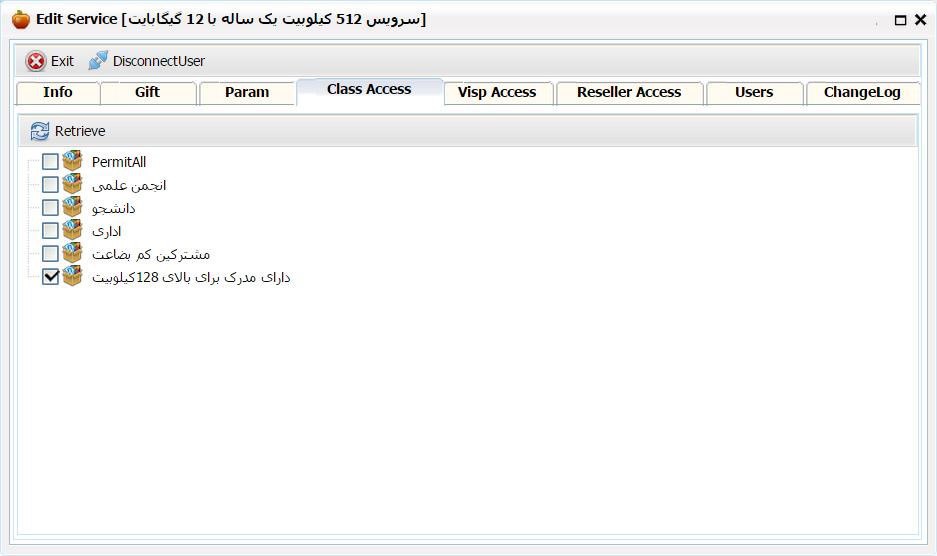
گزینه ی "PermitAll" به معنای دسترسی همه ی کلاس ها و حتی کاربرانی که عضو هیچ کلاسی نیستند می باشد. لذا برای سرویس های 128 کیلوبیت کافیست تیک "PermitAll" که به صورت پیش فرض گذاشته شده است را دست نخورده باقی بگذاریم تا همه ی کاربران به این سرویس دسترسی داشته باشند.
سربرگ VISP Access
با استفاده از این قسمت نیز می توانیم دسترسی کاربران هر مجموعه به سرویس متناسب با خودشان را تنظیم کنیم. به عنوان مثال فرض کنیم در مجموعه ی ما دو نوع اینترنت وایرلس رادیویی و نیز خانگی ارائه می شود و قیمت ترافیک هر کدام با دیگری متفاوت است. مطابق شکل دسترسی به سرویس اضافه ترافیکی که برای کاربران خانگی تعریف شده است را تنها برای کاربران همان VISP تنظیم می کنیم تا بتوانیم روی قیمت ها کنترل داشته باشیم.
مفهوم VISP و نحوه ی کار با آن در بخش مربوطه توضیح داده شده است.
گزینه ی "PermitAllExcept" به معنای "اجازه دادن به همه به غیر از..." می باشد و علامت گذاری های بعدی خود را برعکس می کند. یعنی برای اینکه سرویسی را مطابق شکل بخواهیم به VISP های ADSL-Mohammadiو ADSL-CityCenter و HotSpot-Airport دسترسی دهیم
می توانیم یکی از دو کار زیر را انجام دهیم :
1 :
گزینه های PermitAllExcept و Wireless_University را علامت دار کنیم و تیک سایر گزینه ها را برداریم. این یعنی همه به غیر از Wireless_University دسترسی داشته باشند.
2 :
فقط گزینه های ADSL-Mohammadi و ADSL-CityCenter و HotSpot-Airport را علامت گذاری کنیم. این یعنی فقط همین سه مورد دسترسی داشته باشند.
سربرگ Reseller Access
در این قسمت می توانیم دسترسی ریسلر ها ی مختلف به سرویس را کنترل نماییم. به عنوان مثال می خواهیم یک سرویس خاص را فقط مدیران بتوانند برای کاربر ثبت نمایند. در این صورت مطابق شکل عمل می کنیم. در صورتی که بخواهیم همه ی ریسلر ها بتوانند سرویس را انتخاب نمایند تنها کافیست گزینه ی PermitAll را علامت گذاری کنیم و نیازی به اینکه تمامی ریسلر ها را تیک بزنیم نیست.
محدود کردن سرویس به ریسلرهای خاص تاثیری در محدودیت کاربر به انتخاب سرویس در سایت کاربران ندارد. یعنی سرویس مشخص شده در عکس فوق را اگر از قسمت های User Choosable موجود در سربرگ Info و یا در قسمت های Class Access و یا VISP Access محدود نکرده باشیم، همه ی کاربران می توانند از طریق سایت کاربران اقدام به انتخاب سرویس نمایند.
سربرگ Service Base Access
در این سربرگ می توانید مشخص کنید کهکدامیک از کاربران قادر به خرید این سرویس می باشند. در واقع در تصویر زیر فقط افرادی می توانند سرویس 512 را خریداری کنند که سرویس فعال فعلی آنها هم 512 می باشد و کاربرانی که سرویس دیگری دارند قادر به دیدن و خریدن سرویس 512 نخواهند بود.
سربرگ Users
در این سربرگ گزارش مفصلی از تعداد و وضعیت موارد ثبت شده از این سرویس نمایش داده می شود که در شکل مشخص شده است. به عنوان مثال 5 مورد از این سرویس در حال حاضر در وضعیت Active به معنای فعال قرار دارند. تعداد 3 مورد از این سرویس قبل از سر رسیدن زمان پایان سرویس Cancel شده است و 6 مورد در وضعیت Pending قرار دارد و هنوز فعال نشده اند. مورد دوم مشخص شده در لیست نیز Used است که یعنی استفاده شده است و به پایان رسیده است.